デザイン コンセプトをスケッチ、ペイントする
- デザインを定義する 2D カーブを作成します。この例では、Top ビュー ウィンドウに電話の中心線で対称になるカーブを作成しています。
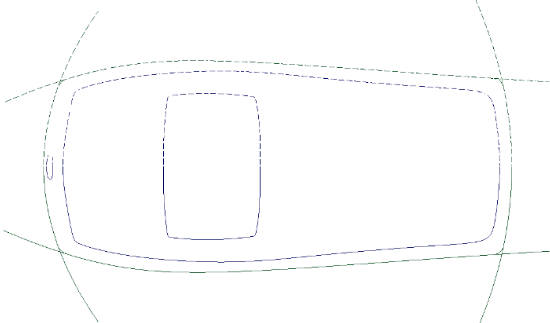
- Aliasのシェイプとブラシツールを使用して、初期のデザインコンセプトを作成します。

- 続けて別のレイヤにデザインのディテールを追加します。


同じカーブを使用して基本形を作成する
ペイント シェイプの定義に使用したカーブと同じカーブを使用して、3D サーフェスを作成します。次のイメージは、Hardware Shade のパースビューを示しています。設計の見地からはこれで十分ですが、3D ビューにはデザインの中身がないため、「本物らしさ」に欠けています。このため、従来であれば、設計者は 3D ジオメトリを構築してデザインのディテールを追加するのに多大な時間をかけていたかもしれませんが、設計の初期段階では多くの場合、このような時間や労力を費やしない ものです。

モデルにスケッチを投影する
- ペイントを投影するサーフェスを選択します。この例では、デザインのディテールがあるのは上面サーフェスだけなので、上面サーフェスにペイントを投影します。
- Canvas > Project Sketch
 のオプション ウィンドウを開き、Active Objects、Active Canvas をオンにします。Go をクリックして、Sketch Projection プロセスを開始します。
のオプション ウィンドウを開き、Active Objects、Active Canvas をオンにします。Go をクリックして、Sketch Projection プロセスを開始します。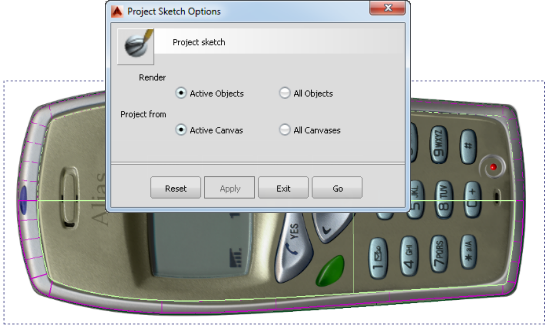
シーンの背後にシェーディング ネットワークが作成され、そこに一連のシェーダが自動的に作成されて、割り当てられているシェーダの上にレイヤ化されます。つまり、スケッチの透明な領域には、オリジナルのシェーダによって割り当てられているカラーが使用されます。
- Hardware Shade モードでは、Layered Shaderマ テリアルを表示することができます。このオプションは既定ではオフになっているため、スケッチの投影を表示するにはオンにする必要があります。Layered Shader では、グラフィックス カードによるグラフィック処理が多いため、既定ではオフになっています。グラフィックス カードの処理速度が遅いと、Layered Shader をオンにした場合のハードウェア シェーディングのパフォーマンスも遅くなります。
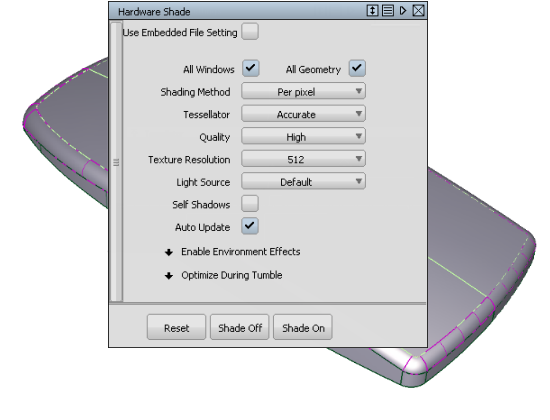
上のイメージは、Layered Shader をオフにしたイメージを示しています。
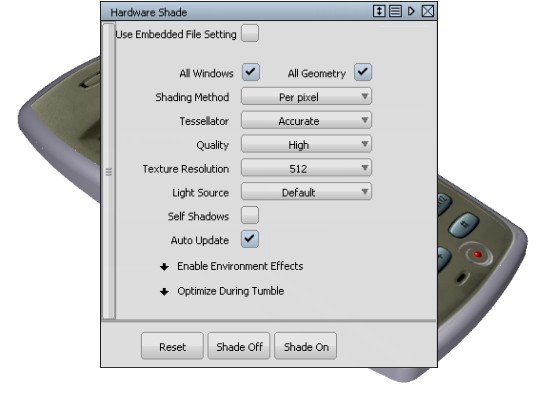
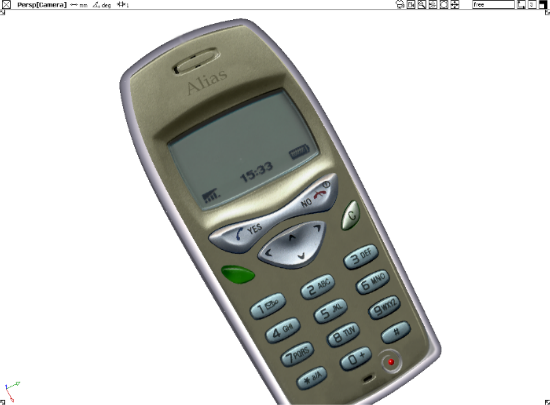
上のイメージからわかるように、Sketch Projection を使用して初期のデザイン モデルに 2D のディテールが追加されています。ボタンと LED 表示領域はモデリングされておらず、ほぼ平坦なサーフェスにペイントが投影されているだけです。このモデルをタンブルしてコンセプトをチェックし、続けて 3D のディテールを追加するか、または 2D のディテールを細かく仕上げるかを決めることができます。
- この例では、電話機の本体を「細く」して、電話にきれいなカーブを追加します。これは Curve Warp Shapes を使用して実行します。